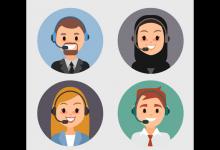快手直播伴侣使用教程具体有哪些?到底怎么使用?
|
游戏主播们的福利来啦!快手直播伴侣第一版本已经正式发布上线。
热爱播游戏的主播们终于可以不用拍屏啦,是不是很兴奋?使用直播伴侣主播可以在电脑上边玩游戏边直播,同时还可以在手机上打开进入直播间观看效果并接受礼物,有没有很方便?快来按照以下教程尝试一下吧!
1. 首先,你要确保有快手账号,并绑定过手机号码,且保证你在快手APP上已开通直播权限
2. 快手直播伴侣的下载和安装
注:目前支持win7、win8.1、win10系统,其他系统需要直播请联系客服
3. 账号登录
快手直播伴侣安装完成后,程序会自动弹出登录框,此时只要输入您绑定快手账号的手机号码以及手机接收的验证码,就能快速登录到直播伴侣了。
4. 登录成功
登陆账号后,直接进入直播伴侣的主界面,在下方可以根据个人需要添加直播内容窗口。
5. 主要功能介绍
1) 选择游戏
点击游戏选择按钮,弹出游戏选择框,快手直播伴侣会自动识别你已经安装并打开过得游戏。双击可以启动未打开的游戏或者将已经打开的游戏添加至直播窗口,此时将游戏放到全屏,则可直接读取游戏窗口。
如果没有识别到你当前的游戏,可以在西方的下拉菜单中查找,选中打开即可。
2) 窗口读取
目前支持选择窗口和全屏录制两种方式,后面会继续支持截屏功能
Ø 选择窗口——直播伴侣会根据你选取的窗口打开,想录哪个窗口内容就选哪个窗口。(为了程序正常读取窗口,请保证待读取窗口非最小化)
Ø 全屏录制——直播伴侣会获得你的全屏画面,支持选择需要获取的显示器项,确认后你的屏幕出现什么,你的直播窗口中便出现什么内容。
3) 摄像头
支持设置摄像头设备选择、摄像头美白效果及镜头方向设置,摄像头选择打开后会自动添加一个窗口到窗口列表。
4) 麦克风设置
支持麦克风设备选择、系统声音选择及麦克风降噪。
5) 喇叭及麦克风设置
喇叭和麦克风设计顾名思义就是调整平衡你听到的游戏声音和你说话录入时声音,支持声音静音操作。
6) 视频参数设置
快手直播伴侣会根据你的网络情况和设备分辨率自动推荐并默认设置最适合你的视频参数,如果需要调整可以重新调整相关参数以达到你预期直播效果。
注:如果您在直播间发现您直播的内容比较卡顿,可以先停止当前直播,将设置项中的分辨率调低,直播会更顺畅。
7) 侧边栏窗口调整功能介绍
a) 选中窗口后,窗口在直播可见区域可以调节窗口显示的位置和大小。
b) 右键窗口调整
将鼠标移至窗口位置点击右键,可以调整窗口的显示,最好调整窗口拉伸适应屏幕,以便用户观赏页面最大化。
c) 点击窗口名称前眼睛,可以隐藏当前窗口;
d) 选中窗口,按住鼠标左键拖动可调整窗口前后顺序
e) 点击窗口名称右侧删除按钮,可以删除当前窗口。
6. 开始直播
将直播窗口的显示调节好后, 点击开始直播即可进入正式直播状态。直播的内容会在快手App上播出,此时,你可以用手机打开你的直播间观看效果和互动。
注:建议窗口读取正常后再点击直播,避免直播封面黑屏。
观看用户在手机快手APP上观看效果截图:
7. 切换账号
点击右上角头像下方位置,可以退出当前登录账号,进入登录页面内切换其他账号:
8. 设置页面辅助功能
1) 设置——直播相关参数调整
2) 关于直播伴侣——当前版本、版本升级及客服QQ群(群号:460610377)
3) 意见反馈——可以在贴吧官方账号留言及反馈。如果是反馈问题,为了快速为你解决问题,建议你直接加入到官方QQ群反馈。
注意:
摄像头和麦克风参数在直播过程中不支持调整,请调节满意后再开始直播;
如果直播过程中发现直播画面比较卡顿,建议暂时停止当前直播,重新设置调节视频相关参数,将分辨率调低。 |
相关文章
- 拼多多一天退货几个算正常?退货规则全解析
- 拼多多流量运营究竟在哪里?掌握哪些技巧才能脱颖而出?
- 拼多多直通车如何有效提高曝光量?商家直通车开启全攻略
- 拼多多直通车优化方法是什么?直通车关键词优化步骤详解
- 拼多多精准流量推广全攻略:如何有效推广与高效利用?
- 拼多多商品评分低于多少不能推广?如何有效提升评分?
- 淘宝第4层级流量揭秘:现状如何?影响因素又有哪些?
- 淘宝网销量评价管理规则会降权吗?违规后需要申诉吗?
- 淘宝信誉不好如何提升?信誉分低又有哪些影响?
- 淘宝搜索流量如何快速提升?淘宝新店一般要熬过几个月才能见成效?
- 淘宝店铺一星究竟需要多少单?如何步步为营提升等级?
- 淘宝店铺手机端怎么装修?装修技巧大揭秘!